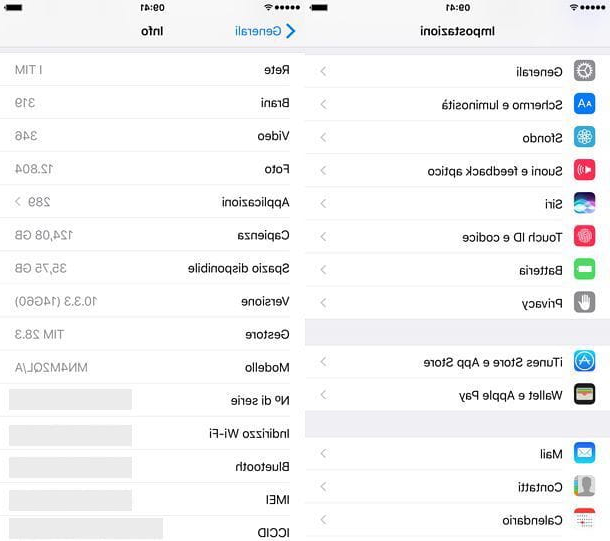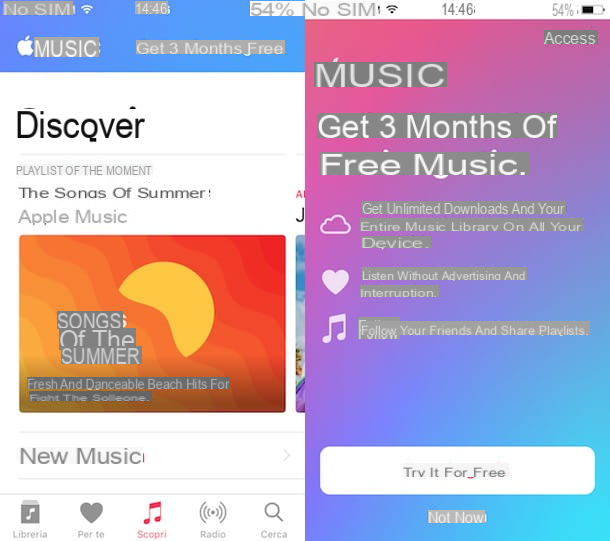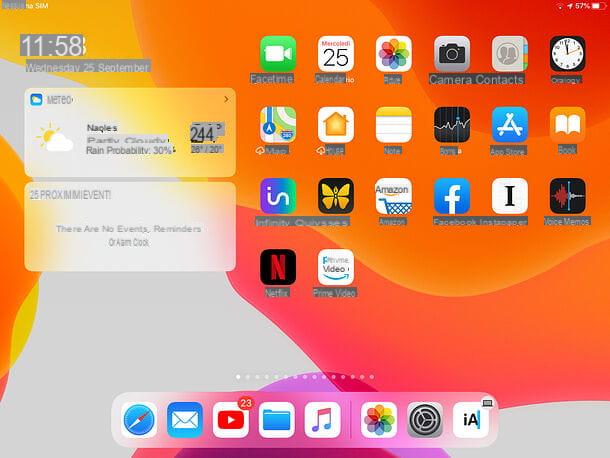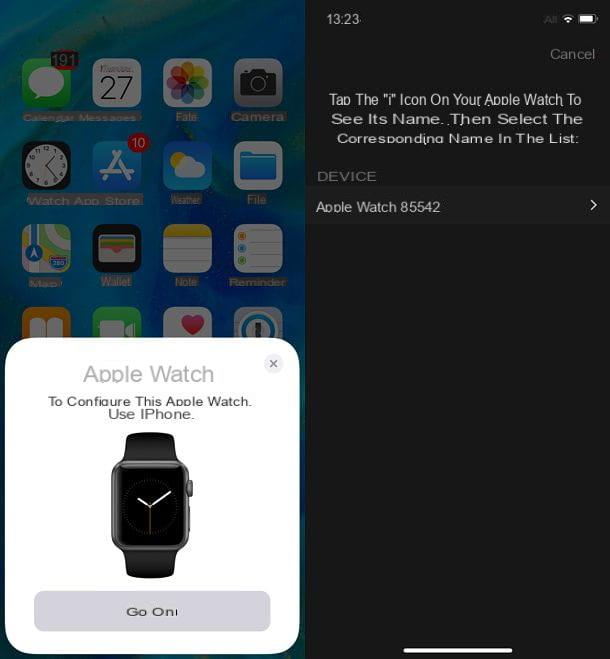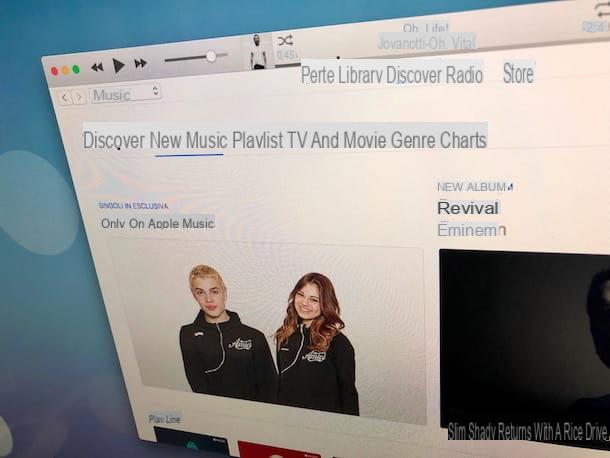Informations préliminaires

Avant d'entrer dans le vif du sujet, il semble juste de vous fournir quelques informations préliminaires concernant apple TV: tout d'abord, essayons de comprendre de quoi nous parlons.
Le sujet de ce tutoriel est un appareil entré dans le catalogue Apple il y a plusieurs années, mais encore inconnu de beaucoup de personnes. Il s'agit en somme d'un media center, c'est-à-dire d'une « box » qui se connecte au port HDMI du téléviseur et permet d'accéder à un large éventail d'applis, de jeux et de contenus : iTunes Store, Netflix, Amazon Prime Video, YouTube, Apple Music, Spotify, les principaux jeux de l'App Store (avec prise en charge du service d'abonnement Apple Arcade) et la liste pourrait s'allonger encore et encore.
Le modèle de nouvelle génération de Apple TV 4Kou le 5a, voit l'introduction de quelques innovations par rapport à la précédente. Lequel? Tout d'abord, il y a une mise à niveau en termes de performances car la nouvelle Apple TV 4K de 5e génération est désormais alimentée par le processeur Apple A12 Bionic qui permet une augmentation des graphiques dans le décodage vidéo et le traitement audio. Cette nouvelle Apple TV 4K prend en charge le HDR mais aussi le Dolby Vision même à des fréquences d'images élevées (60fps) mais surtout il existe un procédé de balance des couleurs innovant qui nécessite l'utilisation d'un iPhone (via ses capteurs intégrés) dont il permet un calibrage TV par simple placer le smartphone sur l'écran du téléviseur intelligent. Des nouveautés également en ce qui concerne la télécommande qui a été repensée de toutes pièces (elle est désormais entièrement en aluminium) et voit la présence d'un clickpad capable d'offrir une navigation à 5 directions et également la prise en charge du toucher et des gestes par balayage. Deux versions disponibles : une de 32GB et un de 64GB. Plus d'informations sur le site officiel d'Apple.
Le modèle précédent de Génération 4 cependant, il est toujours en vente dans la version Apple TV HD, qui prend en charge la résolution maximale de 1080p et dispose de 32 Go de mémoire interne. Vous pouvez également trouver l'ancien Apple TV 4K, disponible dans des tailles de mémoire de 32 et 64 Go.
Voir l'offre sur Amazon Voir l'offre sur AmazonLes deux versions sont basées sur le système d'exploitation tvOS et les autres principales caractéristiques communes sont la présence d'un App Store intégré (comme celui d'iOS / iPadOS), qui vous permet d'exécuter une large gamme d'applications et de jeux non disponibles sur les modèles précédents de l'appareil, et la télécommande avec surface tactile, appelée Apple TV Remote, qui permet d'interagir rapidement et naturellement avec le contenu à l'écran (qui doit être rechargé via un câble Lightning).
Il convient également de noter la prise en charge des contrôleurs Bluetooth pour les jeux vidéo et la fonction AirPlay, qui vous permet de transmettre et de dupliquer le contenu de l'iPhone, de l'iPad et de l'ordinateur sur le téléviseur. Quant à la connexion Internet, elle peut se faire via Wi-Fi (802.11a/b/g/n/ac) ou avec un câble Ethernet. Malheureusement, la sortie audio optique est manquante.
A noter que dans certains magasins, notamment sur les portails de e-commerce et les sites de brocante, il est encore possible de trouver l'Apple TV de Génération 3. C'est clairement moins cher, mais il comprend un ensemble prédéfini d'applications qui ne peuvent pas être étendus, car il n'y a pas de magasin qui vous permet de le faire. Il ne prend pas en charge les jeux et est livré avec une petite télécommande alimentée par une pile au lithium remplaçable.
Il comprend l'iTunes Store, YouTube, Netflix, Vevo, Vimeo et la fonction AirPlay qui vous permet de diffuser du contenu depuis l'iPhone, l'iPad et l'ordinateur vers votre téléviseur. Il prend en charge une résolution maximale de 1080p et peut être connecté à Internet via Wi-Fi (802.11a/b/g/n) ou un câble Ethernet. Cependant, il inclut la sortie audio optique.
Considérant que l'Apple TV de 5ème et 4ème génération est disponible et que la 3ème génération n'est plus commercialisée officiellement par Apple depuis un certain temps (et, en toute honnêteté, je déconseille de l'acheter, car c'est un appareil obsolète), dans ce guide, je me concentrerai uniquement sur les caractéristiques du modèle le plus récent.
Comment fonctionne Apple TV
À ce stade, je dirais que nous pouvons prendre des mesures et découvrir comment fonctionne Apple TV en détail : ci-dessous, vous trouverez expliqué comment faire les premiers pas avec l'appareil et effectuer son activation, son arrêt, son redémarrage, sa réinitialisation et plus encore. Bonne lecture !
activation
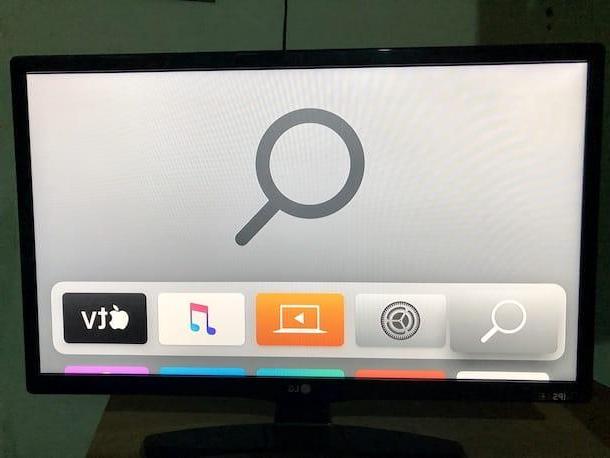
Une fois retirée de l'emballage de vente, l'Apple TV doit être connectée à l'alimentation électrique, à l'aide ducâble spécial inclus, et à la télévision, par le biais d'un Câble HDMI. Après ces deux opérations triviales, l'Apple TV s'allume et leindicateur de statut à l'avant de l'appareil s'allume.
À ce stade, après avoir sélectionné le Source HDMI liés à l'Apple TV sur le téléviseur, vous pouvez procéder à laactivation de l'appareil. La procédure est très simple : continuez à faire défiler sur Surface tactile sur la télécommande Apple TV pour mettre en surbrillance langue et le pays ou la zone à régler sur l'appareil. Ensuite, pour choisir une option, appuyez sur la surface tactile de la télécommande Apple TV.
Une fois cela fait, vous choisissez si configurer l'Apple TV "manuellement" o à l'aide d'un iPhone ou d'un iPad. Dans le premier cas, vous devez configurer une connexion Wi-Fi et saisir les identifiants de connexion de votre identifiant Apple, tandis que dans le second, vous devez placer un iPhone ou un iPad près de l'Apple TV et appuyer sur le bouton Continue qui apparaît sur l'écran de l'appareil. De cette façon, toutes les informations liées à l'identifiant Apple et aux connexions Wi-Fi sont transférées « par magie » de l'iPhone ou de l'iPad vers l'Apple TV (fonctionne uniquement avec iOS 9.1 et supérieur).
Une fois authentifié, vous devez continuer à suivre la procédure de configuration initiale, en décidant d'activer ou non le services de location, s'il faut activer la fonction Écran d'accueil unique, s'il faut envoyer le Statistiques d'utilisation à Apple et aux développeurs tiers, etc. Il faut aussi accepter la conditions d'utilisation tvOS et c'est tout. Ensuite, l'écran d'accueil s'affichera et vous pourrez commencer à utiliser l'appareil.
Arrêter, redémarrer et réinitialiser
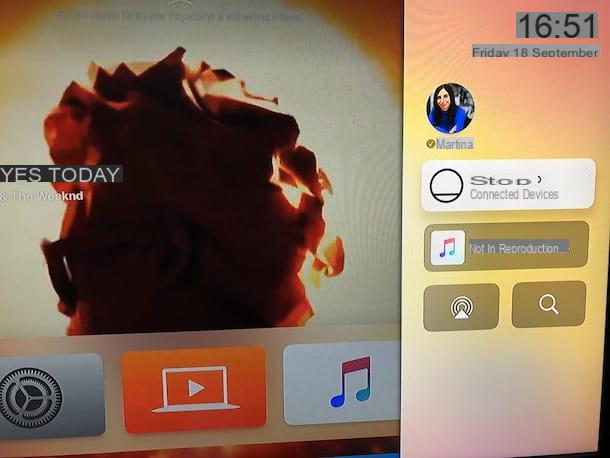
Aussi étrange que cela puisse paraître, il y a beaucoup de gens qui, après avoir acheté une Apple TV, rencontrent des difficultés à éteindre, recommencer o réinitialiser le dispositif. Si vous êtes l'un d'entre eux, voici une explication rapide de la façon de procéder.
- Pour éteindre l'Apple TV, vous devez maintenir le Bouton d'accueil (celui avec le moniteur) sur la télécommande pendant environ trois secondes et sélectionnez l'élément Arrêter dans le menu qui apparaît à l'écran. Vous pouvez également éteindre votre Apple TV en sélectionnant l'icône réglages (celui en forme de roue dentée) sur l'écran d'accueil et sélectionnez l'élément Arrêter à partir de l'écran suivant.
- Pour redémarrer l'Apple TV, vous devez sélectionner l'icône de réglages présent sur l'écran d'accueil, vous devez alors choisir l'élément Système et enfin que recommencer.
- Pour réinitialiser l'Apple TV, ce qui signifie supprimer toutes les données et paramètres qu'il contient, vous devez sélectionner l'icône de réglages sur l'écran d'accueil, choisissez l'élément Système à partir de l'écran suivant et sélectionnez l'élément Initialiser dans le menu qui s'ouvre.
Gestion des applications
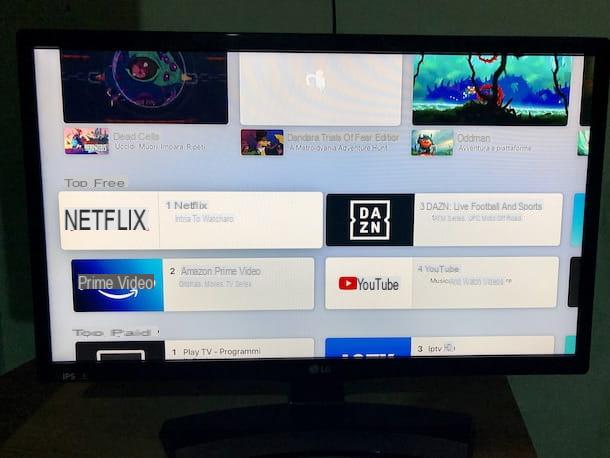
Continuons ce tutoriel sur le fonctionnement de l'Apple TV en parlant de la des applications. Comme déjà indiqué ci-dessus, l'Apple TV de quatrième génération dispose d'un magasin dédié qui vous permet d'avoir des centaines d'applications et de jeux à votre disposition, de sorte que la gestion des applications s'effectue de la même manière que celle que vous avez sur l'iPhone et iPad.
Ainsi, pour installer une application sur l'Apple TV, il suffit de sélectionner l'icône duApp Store (celui avec le "A" son fond bleu) sur l'écran d'accueil et identifiez le contenu qui vous intéresse.
L'App Store est divisé en plusieurs sections : Découvrez dans lequel se trouvent les applications et les jeux les plus intéressants du moment ; Classement dans lequel il n'y a que les classements des applications, à la fois gratuites et payantes, et toutes les collections recommandées ; Jeux où vous pouvez parcourir tous les jeux disponibles sur le magasin; Arcade dans lequel seuls les jeux faisant partie du service d'abonnement Apple Arcade sont trouvés ; Acheter où il y a une liste de toutes les applications achetées ou téléchargées précédemment ; Recherche où vous pouvez rechercher directement des applications et des jeux par nom.
Une fois que vous avez identifié l'application ou le jeu qui vous intéresse, cliquez sur son Aperçu de l'image, appuie sur le bouton obtenir présent dans l'écran qui s'ouvre (ou sur le bouton avec le prix, s'il s'agit d'une application ou d'un jeu payant) et attendez la fin du téléchargement. Une fois le téléchargement terminé, l'application apparaîtra sur l'écran d'accueil de l'Apple TV et pourra enfin être exécutée.
Il faut souligner que les applications multi-plateformes, c'est-à-dire celles qui sont disponibles à la fois sur iOS et/ou iPadOS et sur Apple TV, si achetées sur un appareil peuvent être téléchargées gratuitement sur l'autre (donc si vous achetez un jeu payant sur iPhone ou iPad, vous pouvez le télécharger gratuitement sur Apple TV).
Comprendre comment télécharger des jeux et des applications, voyons comment changer leur position sur l'écran d'accueil d'Apple TV. Pour ce faire, mettez en surbrillance l'application qui vous intéresse en appuyant longuement sur la touche Surface tactile de la télécommande jusqu'à ce que l'icône de l'application commence à « danser » et utilisez toujours la surface tactile de la télécommande Apple TV pour la déplacer vers la position que vous préférez. Pour enregistrer les modifications, appuyez à nouveau sur la surface tactile de la télécommande Apple TV.
Pour supprimer une application, vous devez suivre une procédure assez similaire à celle que j'ai décrite précédemment : sélectionnez l'application à supprimer, maintenez la touche Surface tactile sur la télécommande jusqu'à ce que son icône commence à « danser » et appuyez sur la Bouton Lecture / Pause. Lorsqu'on vous demande si vous souhaitez supprimer l'application, confirmez vos intentions en appuyant sur le bouton effacer qui apparaît sur l'écran du téléviseur.
Si cela peut vous intéresser, je vous informe qu'à partir du même menu vous pouvez également décider de déplacer l'application sélectionnée vers un dossier existant, de créer un nouveau dossier à l'instant ou, après avoir effectué une de ces deux opérations, d'apporter l'application à l'écran d'accueil. Pour ce faire, il suffit de choisir les éléments respectivement Déplacer vers [nom du dossier], Nouveau dossier e Déplacer vers la maison menu dal.
Si vous souhaitez un aperçu plus large des applications installées sur votre Apple TV et de l'espace qu'elles occupent, sélectionnez l'icône de réglages (celui en forme de roue dentée) sur l'écran d'accueil, sélectionnez l'élément Général de l'écran suivant et que Gérer l'espace que vous trouvez en correspondance avec la section utilisation dans le menu qui s'ouvre.
Autres fonctions et paramètres utiles
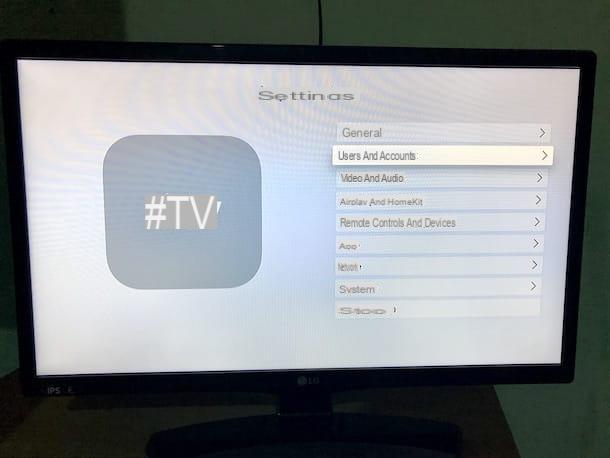
Laisse moi te signaler maintenant autres fonctions et paramètres utiles cela peut vous aider à mieux comprendre comment fonctionne Apple TV.
- Pour vérifier les mises à jour du logiciel Apple TV, sélectionnez l'icône de réglages (celui en forme de roue dentée) trouvé sur l'écran d'accueil, choisissez l'élément Système à partir de l'écran suivant, puis que Mises à jour de logiciels. Notez que les mises à jour doivent être téléchargées et installées automatiquement par défaut. Si cela ne se produit pas, c'est parce que l'option correspondante est désactivée. Si vous voulez le réparer, après être allé dans la section réglages de tvOS et ensuite dans ce Système, choisissez l'option Mise à jour automatique, de sorte que le libellé apparaisse à côté Oui.
- Pour jumeler une nouvelle télécommande avec une Apple TV, sélectionnez l'icône de réglages trouvé sur l'écran d'accueil, choisissez l'élément Bluetooth dans le menu qui s'affiche et agissez à partir de là. Au lieu de cela, si vous souhaitez contrôler l'appareil à l'aide d'une application pour iPhone, iPad ou Apple Watch (par exemple Remote), après avoir accédé à la section réglages de tvOS, sélectionnez l'élément Applications et appareils distants et profitez des options disponibles à l'écran.
- Pour modifier les propriétés de la connexion Wi-Fi (par exemple, changer le DNS, définir une IP statique, etc.), sélectionnez l'icône de réglages que vous trouvez sur l'écran d'accueil, choisissez le libellé réseau à partir de l'écran suivant, sélectionnez le nom de votre réseau sans fil et modifier les paramètres souhaités.
- Pour modifier le compte Apple associé à Apple TV, sélectionnez l'icône de réglages présent sur l'écran d'accueil, sélectionnez l'élément Utilisateurs et comptes à partir de l'écran suivant et agissez à partir de là.
Ce ne sont bien sûr que quelques-unes des nombreuses fonctionnalités et paramètres de l'Apple TV. Prenez quelques jours pour vous familiariser avec l'appareil et vous verrez que vous découvrirez le reste vous-même. Cependant, si vous pensez avoir besoin de conseils supplémentaires, vous pouvez vous référer à la section du site Web d'Apple consacrée à soutien officiel par Apple TV.
Comment fonctionne Apple TV sur iPhone et iPad
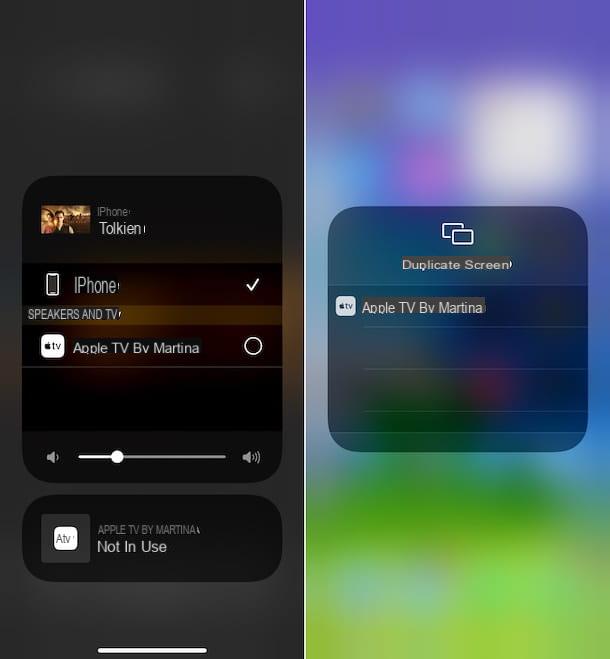
En plus de permettre la lecture de contenu à partir d'Internet, Apple TV peut également lire le contenu reçu de iPhone e iPad. Cela signifie que vous pouvez commencer à lire un film sur votre smartphone ou votre tablette et le diffuser sur votre téléviseur sans aucune perte de qualité. De plus, cela signifie que vous pouvez « projeter » tout ce qui se passe sur l'écran d'un appareil iOS / iPadOS sur le téléviseur en temps réel.
Pour cela, il faut aller agir directement depuis l'iPhone et l'iPad. La procédure à suivre diffère légèrement selon que vous souhaitez transmettre un contenu multimédia sur iPhone ou iPad ou en double l'écran de l'appareil sur Apple TV. Dans les deux cas, cependant, gardez à l'esprit que pour que tout se passe bien, l'iPhone, l'iPad et l'Apple TV doivent être connectés au même réseau Wi-Fi.
Cela dit, pour transmettre du contenu multimédia, démarrez-le sur l'iPhone ou l'iPad (par exemple en utilisant Safari, dans le cas d'une vidéo en ligne), appuyez sur leIcône AirPlay (celui avec l'écran avec le triangle ci-dessous) qui apparaît et sélectionne le Nom de l'Apple TV dans le menu qui s'ouvre. Dans certaines applications, avant de voir l'option relative à AirPlay, vous devez appuyer sur laicône de partage (celui avec la flèche dans le carré). Plus tard, vous pouvez arrêter la lecture en appuyant à nouveau sur leIcône AirPlay et en sélectionnant le nom de l'iPhone ou de l'iPad dans le menu qui s'affiche.
D'autre part, pour refléter l'écran de l'iPhone et de l'iPad sur l'Apple TV, appelez d'abord le Centre de contrôle d'iOS/iPadOS. Pour ce faire, si vous utilisez un appareil avec Face ID, balayez vers le bas depuis le coin supérieur droit de l'écran, tandis que si vous utilisez un appareil avec un bouton Accueil, balayez vers le haut depuis le bord inférieur de l'écran. Ensuite, appuyez sur le bouton Écran en double et sélectionnez le nom de votre Apple TV dans le menu qui s'ouvre. Si nécessaire, vous pouvez interrompre la transmission en appuyant sur la toucheélément approprié attaché au même menu.
Comment fonctionne Apple TV sur Mac
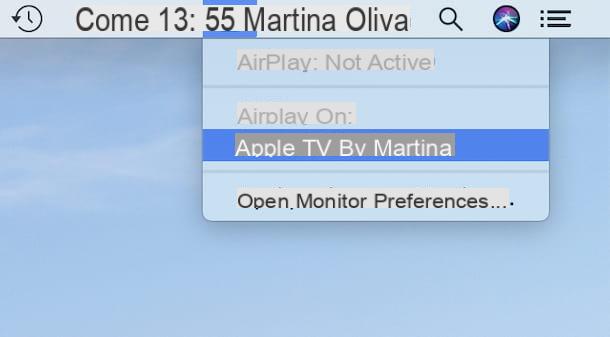
Même en utilisant le Mac il est possible de diffuser du contenu multimédia sur Apple TV ou de dupliquer l'écran de l'ordinateur sur celui du téléviseur auquel est connecté le media center de la société Cupertino. Pour cela, il faut intervenir directement depuis macOS et, surtout, les ordinateurs et Apple TV doivent être connectés au même réseau Wi-Fi.
Cela dit, si ce qui vous intéresse est de diffuser du contenu multimédia de votre Mac vers votre Apple TV, commencez à le lire sur votre ordinateur (par exemple en utilisant QuickTime Player, dans le cas d'une vidéo enregistrée localement), cliquez sur leIcône AirPlay (celui avec l'écran avec le triangle ci-dessous) et sélectionnez le nom de votre Apple TV dans le menu qui s'ouvre. Pour arrêter la diffusion, sélectionnez l'option pour dans le même menu désactiver AirPlay.
Quant à la duplication de l'écran, il suffit de cliquer sur leIcône AirPlay que vous trouvez dans la partie supérieure droite de la barre de menu et sélectionnez le nom de votre Apple TV du menu qui vous est proposé. Par la suite, en cliquant à nouveau dessus icône vous pouvez choisir d'utiliser ou non le téléviseur auquel l'Apple TV est connectée en tant que moniteur séparé ou si dupliquer le moniteur intégré. Pour arrêter la transmission, cliquez à nouveau sur leIcône AirPlay et choisissez l'option Désactiver AirPlay menu dal.
Comment fonctionne Apple TV +
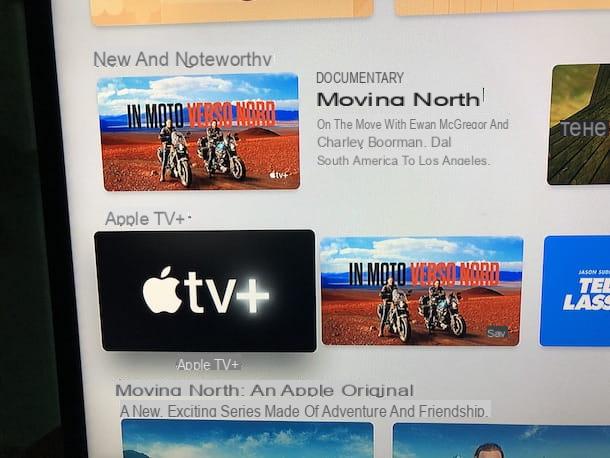
Apple TV + est le service de streaming d'Apple avec des séries télévisées et des longs métrages exclusifs produits par le géant de Cupertino. Il peut être utilisé directement depuis l'Apple TV, via l'application « standard » appropriée, et est également accessible depuis l'iPhone, l'iPad et le Mac, sur lesquels le téléchargement hors ligne de contenu est également autorisé. Il peut également être utilisé via son site Web et à partir d'autres appareils pris en charge, tels que les téléviseurs intelligents, Roku, Amazon Fire TV et les PC Windows.
Côte 4,99 euro / mois avec un essai gratuit de 7 jours, mais est disponible gratuitement pendant 12 mois pour toute personne qui achète un appareil Apple éligible. Bien entendu, l'abonnement peut être résilié à tout moment, même avant l'expiration de la période d'essai (pour éviter d'avoir à payer pour le renouvellement), comme je l'ai expliqué en détail dans mon guide sur la manière de résilier l'Apple TV +.
Cela dit, pour pouvoir l'utiliser sur votre Apple TV, il vous suffit de sélectionner leIcône Apple TV + (celui avec le fond noir, le logo Apple et le mot tv) trouvé sur l'écran d'accueil de tvOS, activer votre abonnement ou essai du service en suivant les instructions à l'écran, accédez à la section Apple TV + application, sélectionnez le CONTENUTO pour jouer et appuyez sur le bouton jouer.
Comment fonctionne Apple TV